1.设置BIOS光驱为第一引导,出现安装界面,选择ESXI5.1标准安装

2.自动出现如下界面
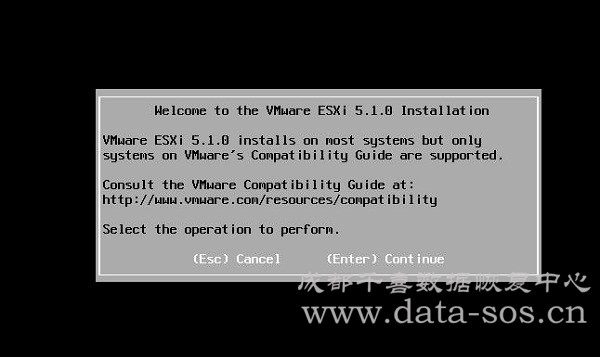
3.接着是同意协议,按【F11]键继续
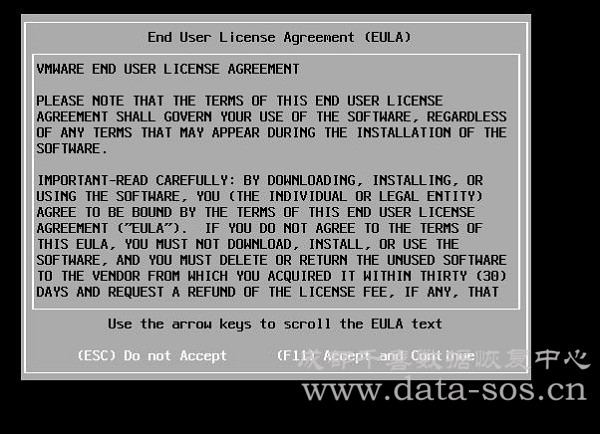
4.接着选择要安装的硬盘
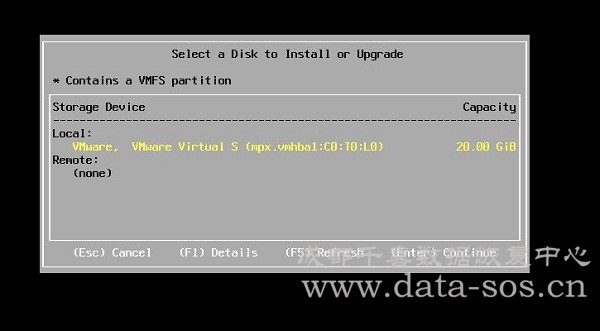
5.选择键盘,按回车键继续
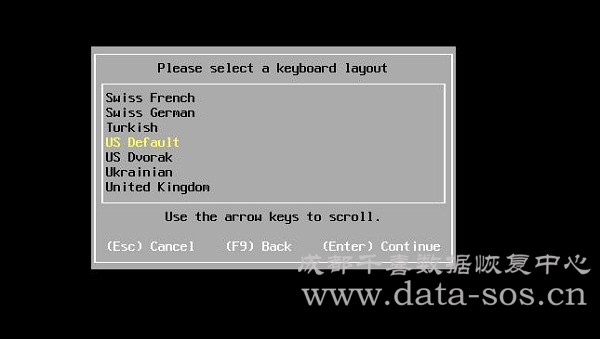
6.输入root帐号的密码,要求长度至少7位,按回车继续
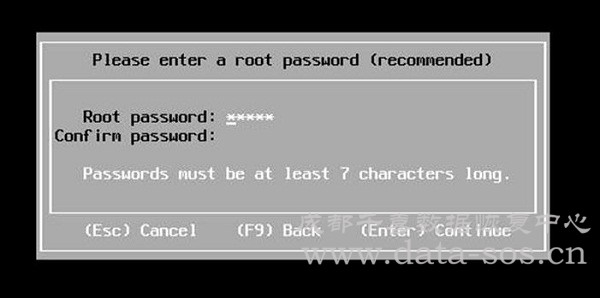
7.按下F11确定安装
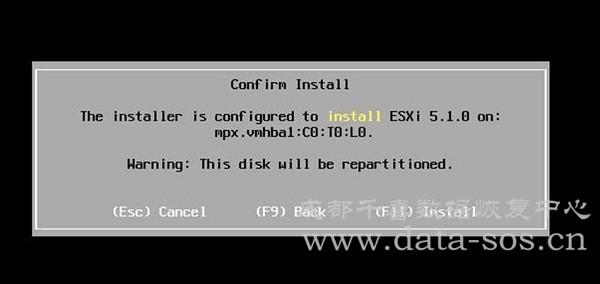
8.开始漫长的安装过程,请耐心等待
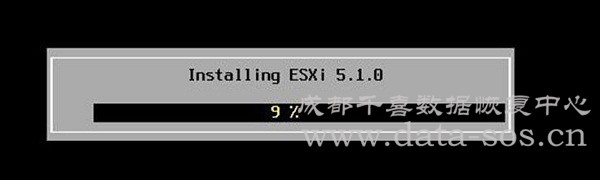
9.安装完成,提示按回车重启
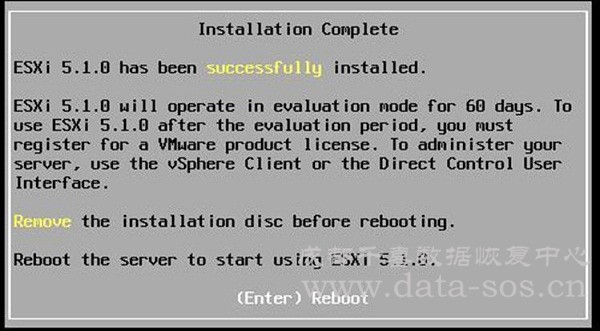
10.下面就是开机画面
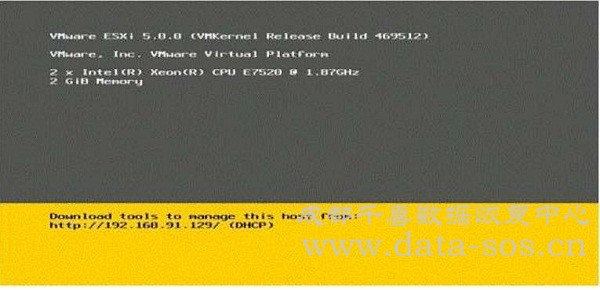
11.按下F2进入配置界面,进行初始配置,将之前设置好的密码输入
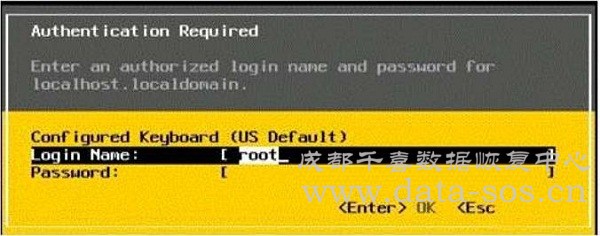
12.进行ESXI 管理IP配置界面,选择第三项,configure management network 回车
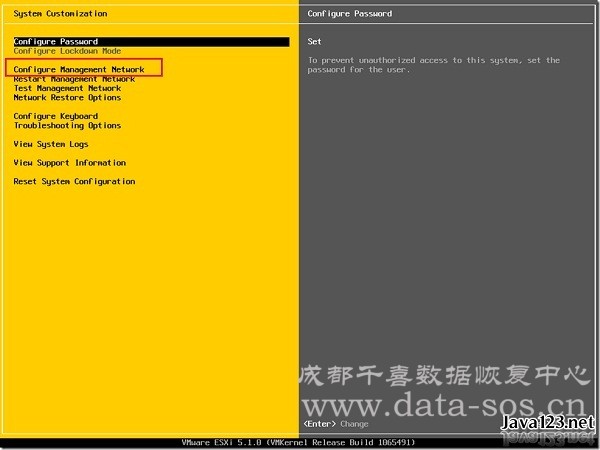
13.选择IP Configuration 回车进入
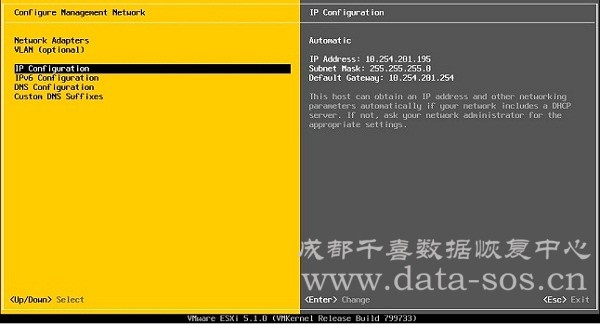
14.进下如下配置,你也可以根据你的网络环境进行不同的设置,按回车确认
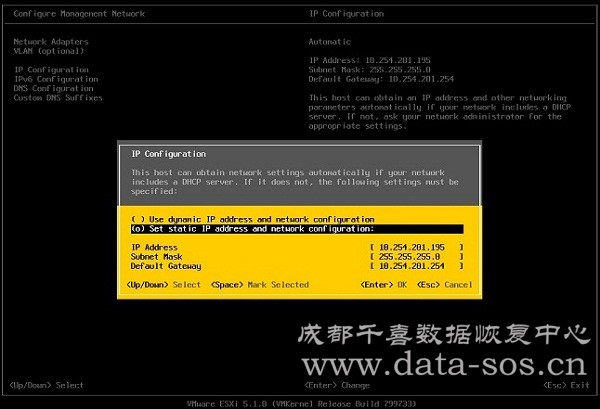
设置完成后,会让你重新复位一下网络,按下<Y>选择同意
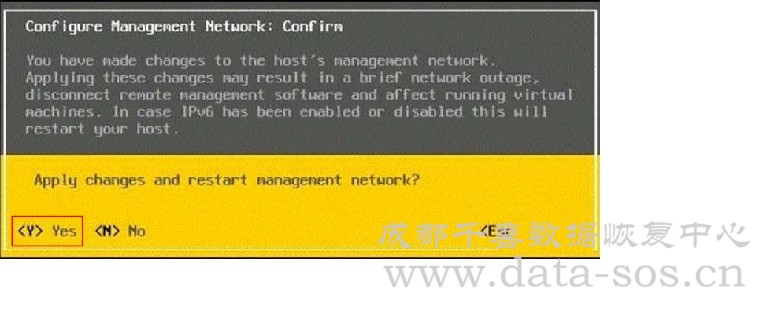
15.按下ESC键返回上一级菜单,进行DNS Configuration,根据你的网络环境,配上你当地的DNS,配置完成后,按回车键即可
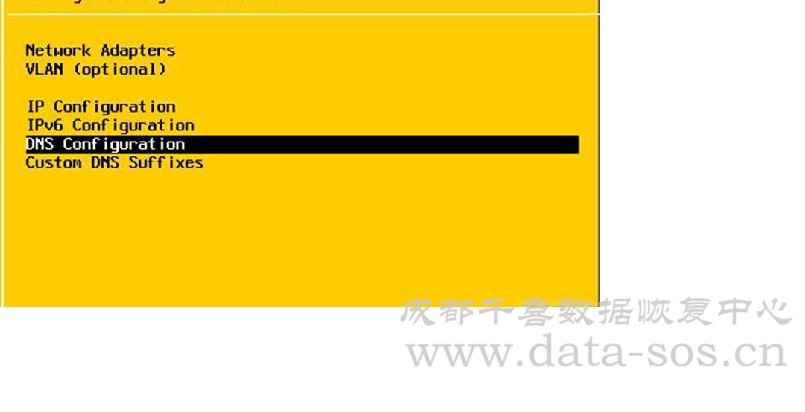
16.这样就完成了整个ESXI的基本配置功能,剩下的就是使用VMware vSphere Clent客户端管理VMware ESXI服务器了。
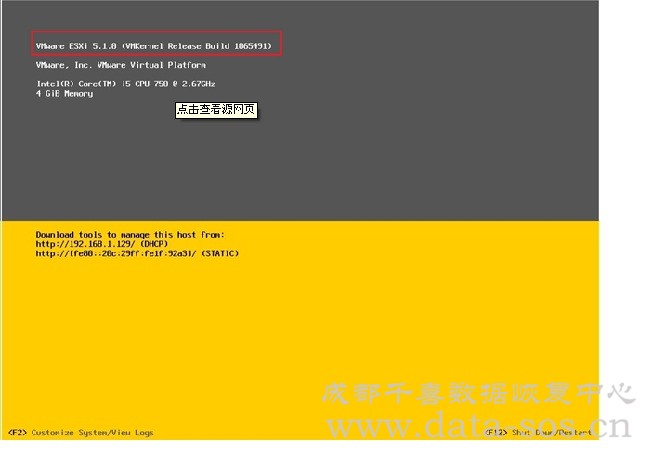
转载请注明:成都千喜数据恢复中心 » VMware ESXI 5.1的安装方法




